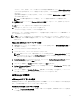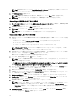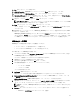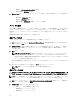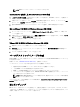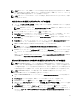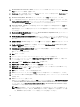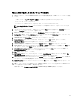Deployment Guide
このウィンドウに、外部ネットワークに割り当てられた最初の物理 NIC ポートが、HVInternalEthernetPort1
とラベル付けされた別のネットワーク接続と共に表示されます。これらの接続はどちらも Hyper-V に適
用されます。
追加の NIC が接続済みとして表示されます。このネットワーク接続は、物理ネットワーク接続 ダイアグ
ラムの Gb3 に相当します。
メモ: この NIC は静的 IP アドレスで設定し、サーバー管理用に使用することが推奨されます。
13. 初期構成タスク コンソールで、Windows のライセンス認証 リンクをクリックし、製品キーを入力しま
す。
14. 次へ をクリックし、続けてライセンス認証プロセスを実行します。
15.
必要に応じて、ホストサーバーをドメインに追加します。
このリクエストを完了するため、システムが再起動します。
必要に応じて、グリッドを設定して仮想デスクトップを起動する前に、お使いのサーバーで Windows アップ
デートを実行することができます。
メモ: アップデートの適用はユーザーの会社のポリシーに従うようにしてください。予期しないサーバ
ーの再起動、および VIAB の問題を防ぐため、アップデートの自動インストールは許可しないことをお
勧めします。
VMware ESXi を使用したハイパーバイザーの設定
1. vdiManager サーバーコンソールに接続してハイパーバイザーを設定します。「物理接続の接続と設定」の
項を参照してください。
2. システムをカスタマイズするには F2 を押します。
3. ログイン名に root、パスワードに dvssim11 と入力します。
メモ: root のパスワードは、工場出荷時インストールで設定されます。System Customization(システ
ムのカスタマイズ)ウィンドウで Configure Password(パスワードの設定)を使用してパスワードを
変更することを強くお勧めします。
4. System Customization(システムのカスタマイズ)ウィンドウで、Configure Management Network(管理ネ
ットワークの設定)を選択して Enter を押します。
5. スペースバーを使用して vmnic2(Gb3 接続)を選択して、Enter を押します。
6. Configure Management Network(管理ネットワークの設定)ウィンドウで、IP Configuration(IP 設定)を選
択して、Enter を押します。
7. スペースバーを使用して Set static IP address…(静的 IP アドレスの設定…)を選択して、ハイパーバイ
ザーの
IP アドレス、サブネットマスク、デフォルトゲートウェイを入力します。
vdiManager の設定
vdiManager の IP アドレスの特定
vdiManager の IP アドレスは、静的 IP が設定されるまでの VIAB コンソールへの一時的なアクセスに使用され
ます。この手順はお使いのハイパーバイザーに応じて異なります。
Citrix XenServer を使用した IP アドレスの特定
1. トピック「ハイパーバイザーの設定」で設定した IP アドレスを使用し、XenServer クライアントを使用
してお使いの XenCenter に接続します。
11